1. افصل الطاقة عن وحدة التحكم.
2 . أمِل الواجهة. ثم أزِل الواجهة من اللوحة الأكبر؛ لتتمكنمن الوصول إلى المنطقة السفلية من الواجهة.
3. قم بإزالة الغطاء (أو الوحدة السابقة) من واجهة وحدة التحكم. اضغط على الزر المزود بزنبرك، واسحب لأسفل للفك.
4. أدخل وحدة A2C-LAN الجديدة حتى تسمع صوت القفل.
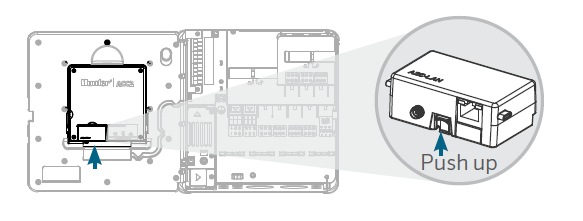
ملحوظة: تستخدم وحدة A2C-LAN منفذ الإيثرنت 8883 في إقامة الاتصالات الخارجية. هذه المعلومات ليست مطلوبة للتركيبات الأقل تعقيدًا، لكنها قد تكون مطلوبة في الشبكات التجارية.
1. أدخل كابل الشبكة إلى داخل الحاوية. مرر كابل الهوائي عبر قناة الكابل الموجودة في الجزء الخلفي من الواجهة.
2. وصل مقبس الشبكة (RJ-45 أو 8P8C) بجهاز الاستقبال على وحدة A2C-LAN. مرر كابل LAN عبر قناة الكابل الموجودة في الجزء الخلفي من الواجهة، واترك مساحة كافية في كابل الشبكة؛ تسمح بفتح الباب وغلقه دون أن يضغط على الكابل.
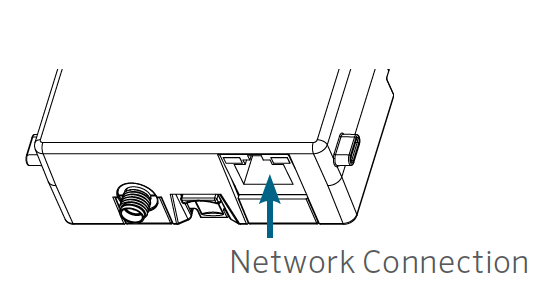
3. شغل طاقة وحدة التحكم. بعد إعادة تشغيل وحدة التحكم، من المفترض أن تظهر أيقونة الحالة باللون الأخضر
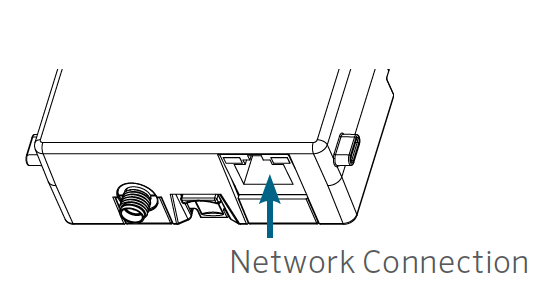
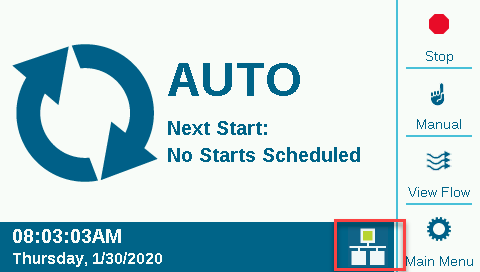
1. من أيقونة القائمة الرئيسية في برنامج CENTRALUS، حدد إضافة وحدة تحكم.
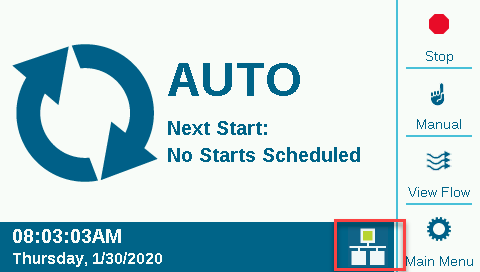
2. اتبع التعليمات التي تظهر على الشاشة؛ لإضافة وحدة التحكم. بعد إدخال المعلومات المطلوبة (اسم وحدة التحكم، الرقم المسلسل، الموقع، وما إلى ذلك)، سيرسل البرنامج CONTROLLER VERIFICATION CODE (رمز التحقق من وحدة التحكم) لدواعٍ أمنية.
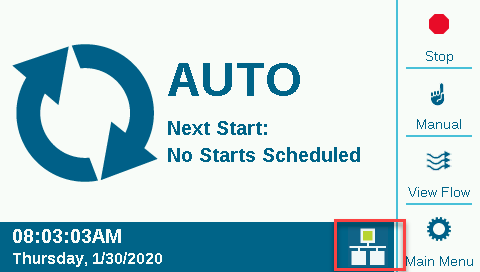
3. من وحدة التحكم، اضغط زر MAIN MENU (القائمة الرئيسية) ثم أدر القرص إلى قائمة SETTINGS (الإعدادات). اضغط على القرص للتحديد. أدر القرص لأسفل إلى التحقق من وحدة التحكم واضغط على القرص للتحديد.
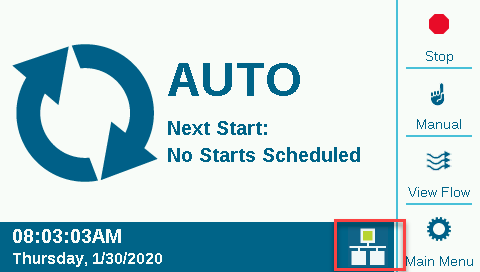
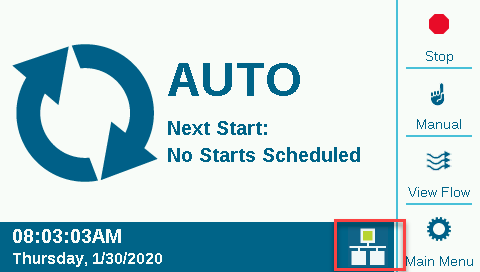
4. من شاشة إعداد البرنامج، أدخل رقم الرمز الذي يظهر في شاشة Controller Verification (التحقق من وحدة التحكم). إذا كان CODE (الرمز) صحيحًا، ستُضاف وحدة التحكم إلى البرنامج والخريطة، أما إن كان غير صحيح، ستظهر رسالة ERROR (خطأ).
6. من المفترض الآن أن تكون أيقونة حالة الشبكة الموجودة بـالشاشة الرئيسية لوحدة التحكم باللون الأخضر.

